Hướng dẫn chi tiết cách kết nối điện thoại Android với máy tính để sao chép dữ liệu
Nội dung bài viết
Điện thoại thông minh ngày nay không chỉ là công cụ liên lạc mà còn là thiết bị đa năng giúp xử lý và lưu trữ tài liệu quan trọng. Tuy nhiên, máy tính vẫn là công cụ không thể thiếu trong công việc. Bài viết này từ Tripi sẽ hướng dẫn bạn cách kết nối điện thoại Android với máy tính để sao chép dữ liệu, giúp bạn dễ dàng trao đổi thông tin giữa hai thiết bị và làm việc linh hoạt dù ở bất kỳ đâu.

Có hai phương pháp chính để kết nối điện thoại Android với máy tính sao chép dữ liệu: sử dụng cáp USB hoặc kết nối không dây qua mạng WLAN. Cùng khám phá chi tiết từng cách thực hiện.
1. Hướng dẫn kết nối điện thoại Android với máy tính bằng cáp USB
Bước 1: Kết nối điện thoại với máy tính thông qua cổng USB. Nên sử dụng cổng USB 3.0 (nếu có) để đảm bảo tốc độ truyền dữ liệu nhanh chóng và ổn định.

Bước 2: Trên điện thoại, vuốt từ trên xuống để mở Trung tâm kiểm soát. Chọn mục Hệ thống Android và nhấn vào Truyền file để hiển thị toàn bộ thư mục trong thiết bị.
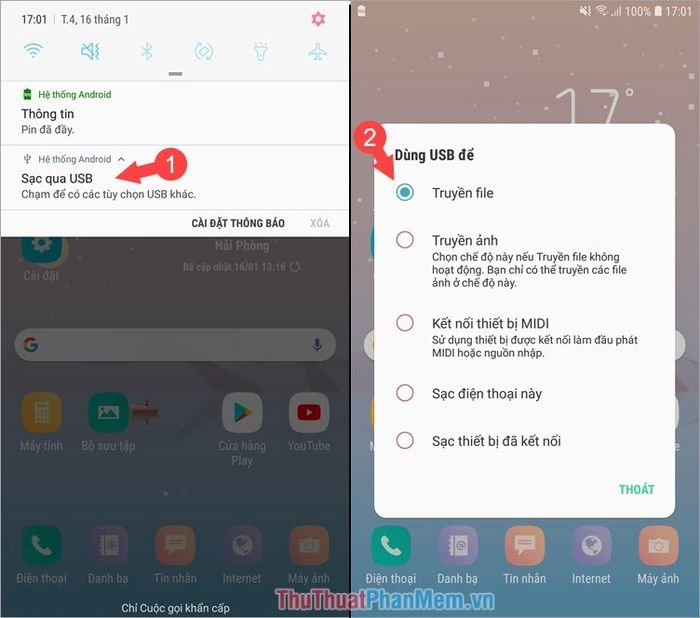
Bước 3: Kiểm tra trên máy tính xem biểu tượng thiết bị của bạn đã xuất hiện hay chưa.
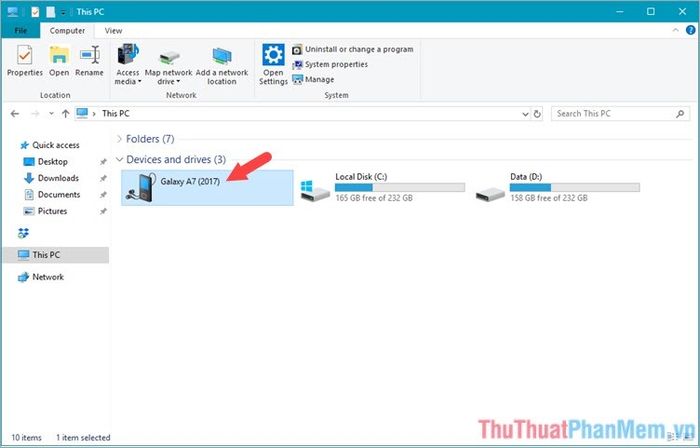
Sau khi kết nối thành công, bạn có thể dễ dàng sao chép dữ liệu từ điện thoại sang máy tính một cách nhanh chóng và thuận tiện.
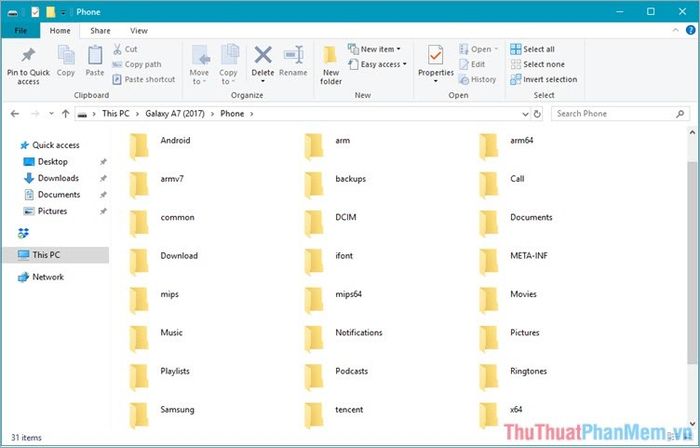
2. Kết nối điện thoại Android với PC không cần dùng cáp USB
Để kết nối điện thoại Android với máy tính qua WLAN mà không cần cáp USB, cả hai thiết bị cần phải cùng kết nối chung một mạng Internet.
Bước 1: Tải ứng dụng Airdroid cho điện thoại Android tại địa chỉ https://play.google.com/store/apps/details?id=com.sand.airdroid&hl=vi
Sau khi tải và mở ứng dụng Airdroid, chọn mục Airdroid Web. Truy cập địa chỉ được cung cấp trên ứng dụng bằng trình duyệt máy tính của bạn.
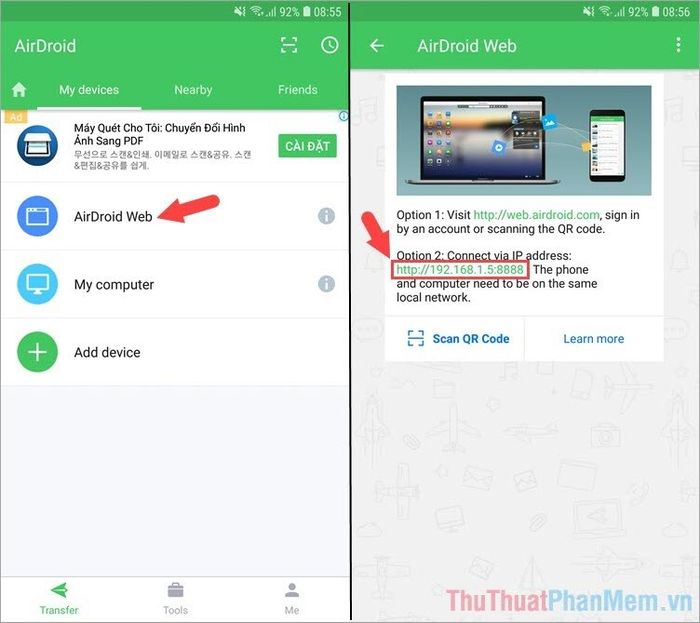
Bước 2: Điện thoại của bạn sẽ hiển thị yêu cầu cấp quyền truy cập.
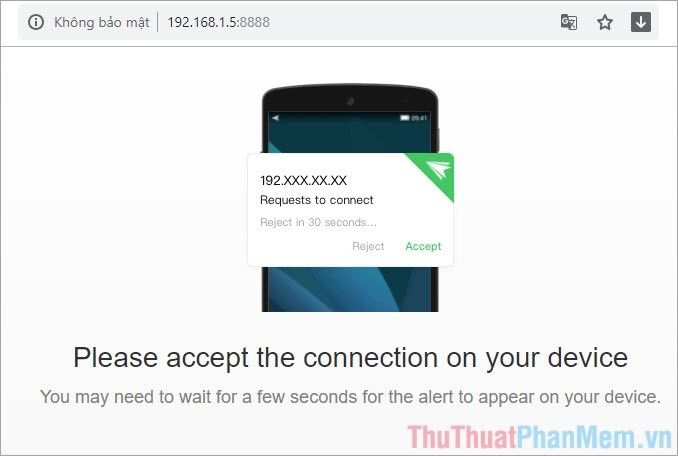
Nhấn Accept để đồng ý cấp quyền truy cập trên điện thoại.
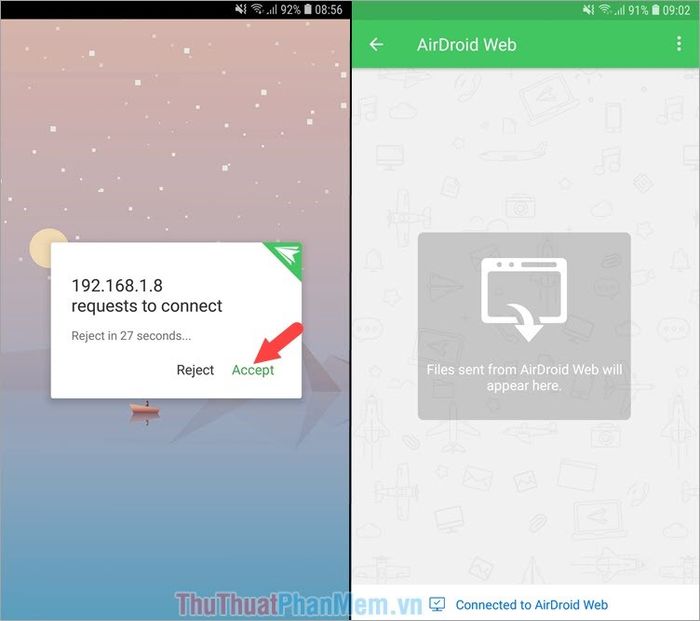
Bước 3: Sau khi cấp quyền, bạn có thể dễ dàng sao lưu dữ liệu từ điện thoại sang máy tính thông qua giao diện Airdroid Web trên trình duyệt.
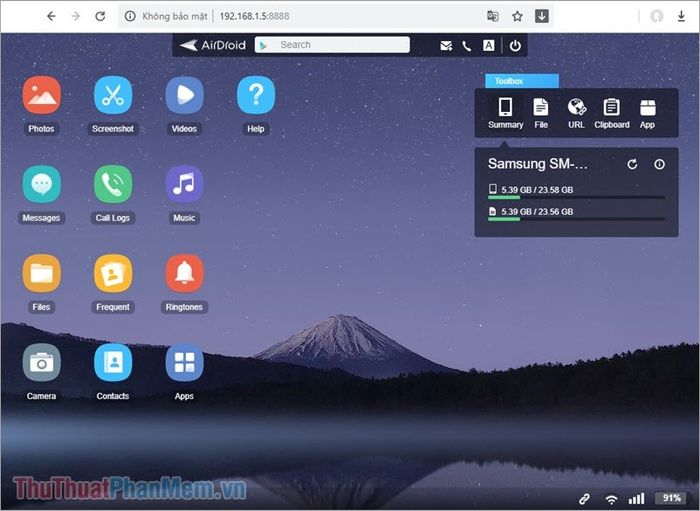
Với hai phương pháp kết nối điện thoại Android và máy tính để sao chép dữ liệu, bạn có thể chuyển đổi hình ảnh, video, tệp văn bản… một cách thuận tiện, phục vụ hiệu quả cho công việc của mình. Chúc bạn thực hiện thành công!
Có thể bạn quan tâm

Hướng dẫn chi tiết cách cài đặt và sử dụng Funimate để sáng tạo video TikTok chuyên nghiệp

Top 11 Địa chỉ phun môi đẹp nhất tại Quận Phú Nhuận, TP. HCM

Top 8 tiệm trang điểm cô dâu nổi bật nhất quận 2, TP. HCM

Top 10 cửa hàng quần áo nam đẹp và chất lượng hàng đầu tại quận 10, TP. HCM

Top 10 cửa hàng đồ trang trí sinh nhật nổi bật nhất tại Hà Nội


